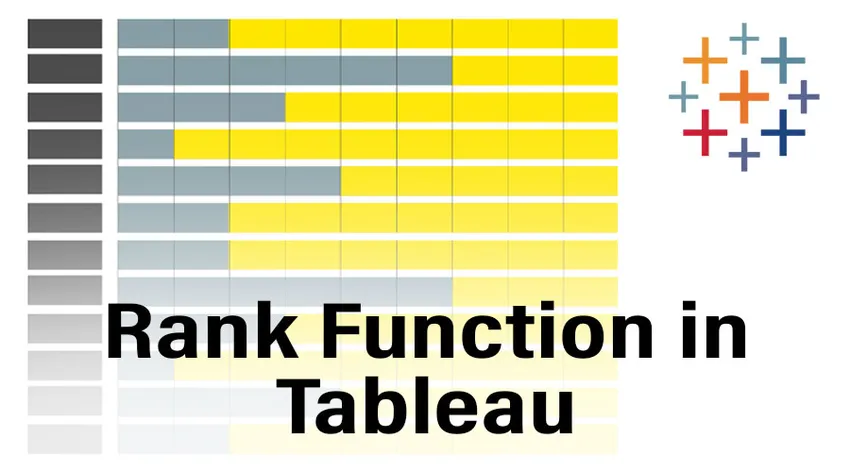
Einführung in die Rangfunktion in Tableau
Im Vorfeld der Lernfunktionen in Tableau und ihrer Anwendungsfälle erfahren wir zunächst, was Tableau ist und warum Benutzer es verwenden. Tableau ist ein Datenvisualisierungstool, mit dessen Hilfe interaktive Dashboards erstellt werden können, um die Daten besser zu verstehen. Kommen wir nun zu den Funktionen in Tableau. In Tableau sind viele Funktionen integriert, die in Zeichenfolgenfunktionen, Tabellenfunktionen usw. unterteilt sind. In diesem Artikel wird die Rangfunktion erläutert, die Teil der Tabellenfunktionen in Tableau ist. Die Rangfunktion, wie der Name andeutet, wird verwendet, um den Rang für jedes im Datensatz vorhandene Maß (mit Bezug auf die Nummer) anzugeben.
Verwenden der Rangfunktion in Tableau
Lassen Sie uns nun Schritt für Schritt gehen und sehen, wie die Rangfunktion in Tableau verwendet wird.
1. Öffnen Sie Tableau. Der folgende Bildschirm wird angezeigt. Stellen Sie mithilfe der Verbindungsoption auf der linken Seite der Tableau-Startseite eine Verbindung zu einer Datei oder einem Server her (je nachdem, wo Ihre Eingabedaten vorhanden sind).
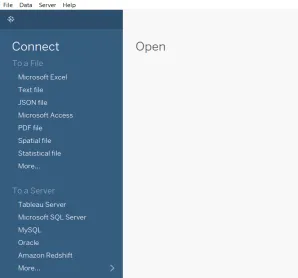
2. Für diesen Artikel verwenden wir den vorhandenen „Sample-Superstore“ -Datenspeicher. Der folgende Screenshot zeigt, wie die Daten aussehen.
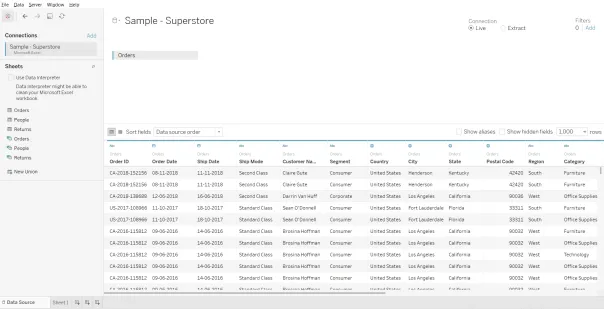
3. Klicken Sie auf die Option "Blatt 1" in der unteren linken Ecke. Daraufhin wird ein Fenster wie das unten gezeigte angezeigt. Hier bereiten wir unsere Dashboards vor.
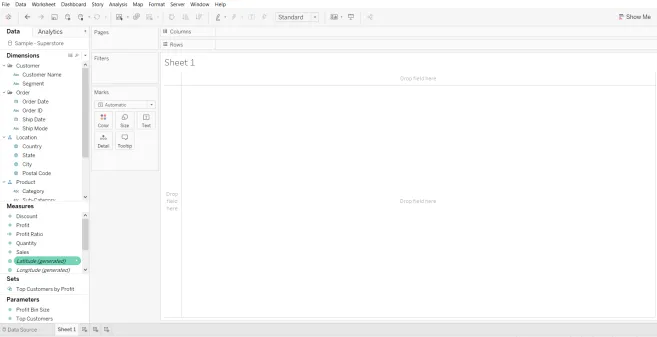
4. Wählen Sie die Kennzahl aus, auf die die Rangfunktion angewendet werden soll. Hier wende ich eine Rangfunktion auf die Umsatzkennzahl an, indem ich die in der Dimension vorhandene Region als Zeilen nehme. Ziehen Sie die Dimension "Region" in die Zeile und ziehen Sie das Maß "Sales" in die Markierungskarte. Das Fenster sieht dann wie unten gezeigt aus.
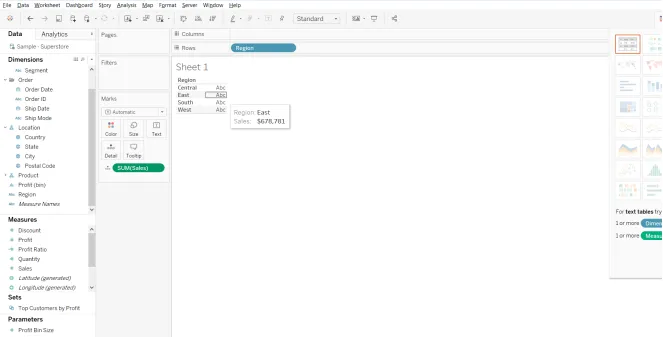
5. Um der Sales-Kennzahl einen Rang zuzuweisen, müssen Sie zuerst ein neues berechnetes Feld erstellen. Klicken Sie dazu mit der rechten Maustaste auf den Bereich Sales in Measures. Und wir können sehen, dass ein neues Menü wie der Screenshot hier erschien. Jetzt müssen wir erst erstellen und dann auf die hier vorhandene berechnete Feldoption klicken.
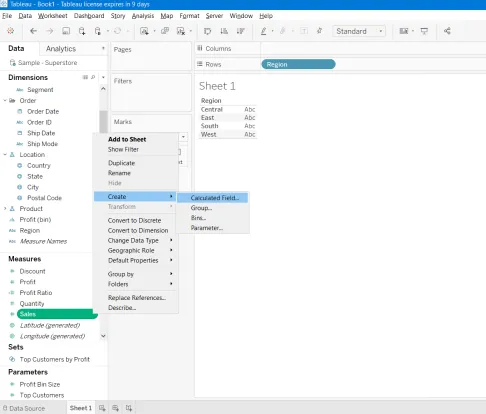
6. Nachdem Sie auf das berechnete Feld geklickt haben, öffnet sich ein neues Fenster und dort können Sie sehen, dass in der Dropdown-Liste auf der rechten Seite „Alle“ ausgewählt ist.
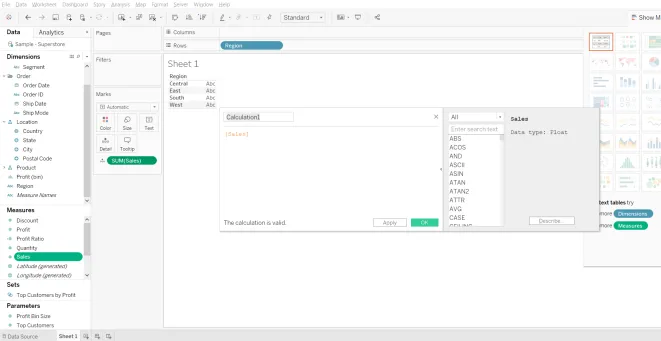
7. Wie bereits erwähnt, befinden sich Rangfunktionen in Tabellenberechnungen. Öffnen Sie daher das Dropdown-Menü und wählen Sie "Tabellenberechnungen" aus, um alle Rangfunktionen und nur wenige Informationen zu den unten gezeigten Funktionen anzuzeigen.
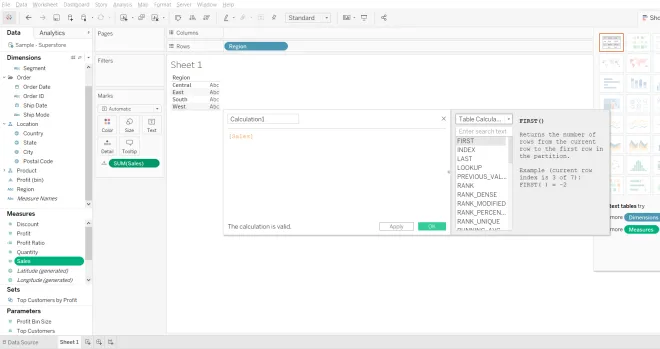
8. Da wir möchten, dass die Rangfunktion auf das Gesamtvolumen der Umsatzkennzahl angewendet wird, lautet die Berechnung „Rang (Summe ((Umsatz))“, und wir können dieser Berechnung den Namen geben. Hier in diesem Beispiel werde ich die Berechnung als Rang bezeichnen.
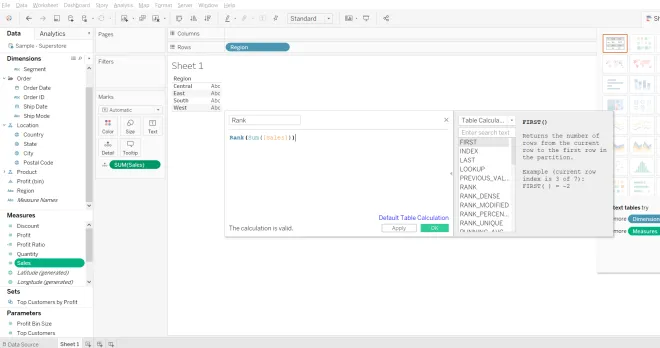
9. Nachdem Sie die Berechnung angegeben haben, klicken Sie auf Übernehmen und OK, damit diese Berechnung im Abschnitt Maße angezeigt wird. Nachdem im Bereich "Kennzahlen" die Option "Rang" angezeigt wird, ziehen Sie sie auf das Gesamtvolumen der Verkäufe im Dashboard-Bereich. Das Dashboard sieht dann wie unten dargestellt aus
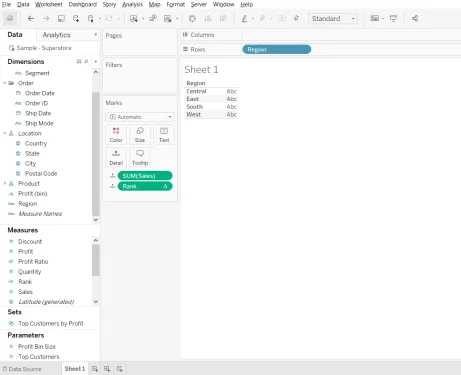
10. Hier ist im Notenbereich für beide Verkaufsaggregate die Option "Details" eingestellt. Zum besseren Verständnis ändern wir die Option in "Text". Dazu müssen Sie nur auf das Symbol rechts neben der Marke in der Marke klicken Karte und es öffnet sich ein Fenster mit “Text” als eine der Optionen, wählen Sie es aus und dann sieht das Dashboard wie unten gezeigt aus.
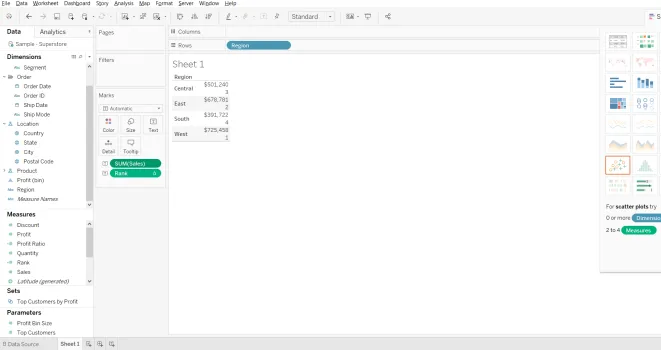
11. Nachdem dies anhand der angegebenen Werte erfolgt ist, können wir sehen, dass der Region mit dem höchsten Umsatzwert (725.458 USD) der höchste Rang (1) zugewiesen wird. Wenn Sie eine Rangfolge festlegen möchten, die in einer separaten Spalte angezeigt werden soll, ändern Sie die Reihenfolge der Schritte, indem Sie zuerst Schritt-10 ausführen und dann mit Schritt-9 fortfahren.
12. Wenn wir Änderungen an der Formatierung vornehmen möchten, müssen wir auf das Dropdown-Menü links im Abschnitt Rang im Bereich Messwerte klicken. Hier können wir alle Änderungen im Format (Achsen- und Fensterformate) vornehmen. und das Fenster sieht ähnlich aus wie das unten gezeigte.
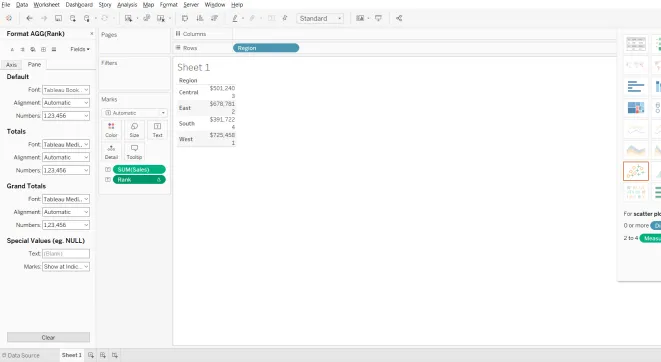
13. Hier haben wir alle unterschiedlichen Werte und wenn es den gleichen Wert gibt, wem wird der bessere Rang gegeben? Unterschiedliche Benutzer haben unterschiedliche Anforderungen, um dieses Tableau zu lösen. Dies bietet uns ein paar zusätzliche Funktionen: Rang dicht, Rang einzigartig und Rang modifiziert. Außerdem wählt Tableau standardmäßig einige Eigenschaften aus, von denen eine in absteigender Reihenfolge sortiert wird.
14. Lassen Sie uns sehen, wie uns diese Dinge helfen, indem wir unsere Anforderungen erfüllen.
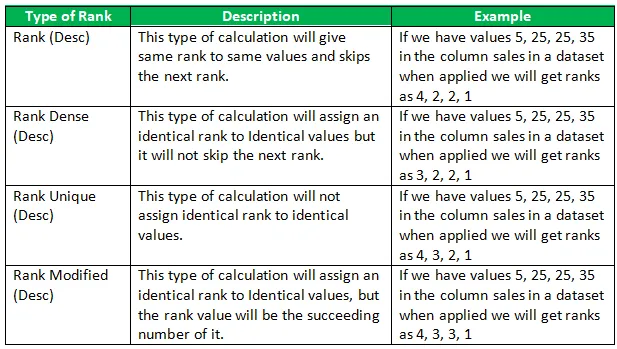
Bedeutung der Rangfunktion in Tableau
Anhand der obigen Berechnungen und Typen können wir erkennen, dass bei Anwendung der Rangfunktion der Standard-Wettbewerbsrang für die aktuelle Zeile in der Partition zurückgegeben wird. Dies ist sehr hilfreich, wenn wir die Tabelle verwenden, um die Details zu ermitteln, in welcher Kategorie oder Region die Verkäufe am besten sind. Mit diesen Erkenntnissen erfahren Benutzer oder Führungskräfte, wo sie ihr Geschäft verbessern müssen.
Empfohlene Artikel
Dies ist eine Anleitung zur Rangfunktion in Tableau. Hier diskutieren wir, wie die Rangfunktion in Tableau zusammen mit ihrer Wichtigkeit verwendet wird. Sie können sich auch die folgenden Artikel ansehen, um mehr zu erfahren.
- Tableau-Referenzlinien
- Tableau Dashboard-Design
- Tableau-Tabellenberechnung
- Tableau-Diagrammtypen
- Tableau-Aggregatfunktionen
- Drehpunkt in Tableau
- Tableau-Kontextfilter
- Einführung in Funktionen und Attribute von Tableau